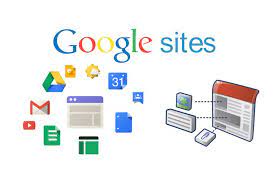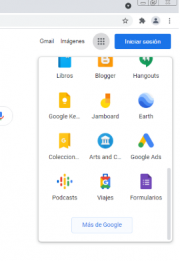Diferencia entre revisiones de «Sesión 1: Introducir al Google Sites»
(Página creada con «thumb|350px '''PROPÓSITO''' El estudiante aprende aprenda a crear paginas web de una manera sencilla, sin necesidad de tener conocimiento…») |
|||
| (No se muestran 51 ediciones intermedias del mismo usuario) | |||
| Línea 3: | Línea 3: | ||
'''PROPÓSITO''' El estudiante aprende | '''PROPÓSITO''' El estudiante aprende a reconocer los elementos del Google Sites para la creación de paginas web de una manera sencilla, sin necesidad de tener conocimientos del lenguaje HTML para la construcción de dicha página. Ya que con conocimientos básicos de informática puede construir el sitio web donde. | ||
== Introducción == | == Introducción == | ||
| Línea 10: | Línea 10: | ||
[[Archivo:GOOGLE.jpg|derecha]] | [[Archivo:GOOGLE.jpg|derecha]] | ||
Google Sites es una aplicaron sencilla de donde nos da la posibilidad de poder crear sitios web que contenga documentos, fotos, vídeos, calendario, formularios, archivos, etc.; trabajar de manera colaborativa (en grupo) y mantener la información actualizada. | Google Sites es una aplicaron sencilla de donde nos da la posibilidad de poder crear sitios web que contenga documentos, fotos, vídeos, calendario, formularios, archivos, etc.; trabajar de manera colaborativa (en grupo) y mantener la información actualizada. | ||
| Línea 17: | Línea 15: | ||
== Lectura == | == Lectura == | ||
''' | '''GOOGLE SITES''' Es una herramienta para el desarrollo de Paginas Web que se encuentra de manera gratuita en internet que nos permite crear sitios web sencillos sin tener conocimientos de HTML. | ||
La publicación es inmediata de los contenidos y no es necesario buscar ningún servidor donde alojar la web ya creada. | |||
'''¿Como crear un sitio web?:''' | |||
[[Archivo:1a.png|180px|derecha]] | |||
PASOS: | |||
# Contar con una cuenta de Gmail (ya sea personal, educacional o empresarial). | |||
# Si ya tienes una cuenta, ingresa a la pagina de https://www.google.com/ #, | |||
# En el extremo superior derecho encontrara el botón '''Aplicaciones de Google''' | |||
# Luego clic en el botón '''Mas Aplicaciones''' | |||
# Y se abrirá otra pestaña. | |||
# Buscar la herramienta de Google Sites. | |||
== Escucha ahora la explicación del profesor == | == Escucha ahora la explicación del profesor == | ||
Revisión actual del 11:45 11 ago 2021
PROPÓSITO El estudiante aprende a reconocer los elementos del Google Sites para la creación de paginas web de una manera sencilla, sin necesidad de tener conocimientos del lenguaje HTML para la construcción de dicha página. Ya que con conocimientos básicos de informática puede construir el sitio web donde.
Introducción
Google Sites es una aplicaron sencilla de donde nos da la posibilidad de poder crear sitios web que contenga documentos, fotos, vídeos, calendario, formularios, archivos, etc.; trabajar de manera colaborativa (en grupo) y mantener la información actualizada.
Lectura
GOOGLE SITES Es una herramienta para el desarrollo de Paginas Web que se encuentra de manera gratuita en internet que nos permite crear sitios web sencillos sin tener conocimientos de HTML.
La publicación es inmediata de los contenidos y no es necesario buscar ningún servidor donde alojar la web ya creada.
¿Como crear un sitio web?:
PASOS:
- Contar con una cuenta de Gmail (ya sea personal, educacional o empresarial).
- Si ya tienes una cuenta, ingresa a la pagina de https://www.google.com/ #,
- En el extremo superior derecho encontrara el botón Aplicaciones de Google
- Luego clic en el botón Mas Aplicaciones
- Y se abrirá otra pestaña.
- Buscar la herramienta de Google Sites.
Escucha ahora la explicación del profesor
REQUERIMIENTOS
- Sistema Operativo: A partir de Windows 7 en adelantarte. Mac OSX 10.11 o Superior
- Procesador: Core i3 o superior, 2 GHz o superior
- RAM: Al menos 4GB de RAM
Actividades de refuerzo
OTRAS FUNCIONES
- Ajustes de los colores.
- Detección de escenas.
- Corregir.
- Reparar.
- Efecto en la velocidad.
- Pantalla Croma.
- Pantalla partida.
- Efectos de color.
- Captura de pantalla de la PC.
- Estabilizador del video.
Resumen
Hemos aprendido a reconocer los requerimientos mínimos para la instalación y las características de nuestro ordenador
Actividad para la casa
Sé creativa/o y busca los insumos necesarios para la creación del vídeo según el tema tratado en clase.